Come si esegue la stampa con la data (stampa diretta da fotocamera/PictBridge)?
Codice domanda frequente: 8200278500
Data di rilascio: 26 agosto 2008
Soluzione
In questa sezione viene descritto come stampare direttamente utilizzando una fotocamera Canon collegata alla stampante.
ATTENTION
- Le schermate, gli elenchi di menu o le posizioni dei pulsanti variano a seconda del modello di fotocamera utilizzato.
- Queste istruzioni mostrano un esempio di come stampare un'immagine su un foglio di carta.
- Consultare il manuale dell'utente accluso nella confezione quando si utilizza una fotocamera di una marca diversa da Canon.
1. Collegare la fotocamera alla stampante e accendere la stampante.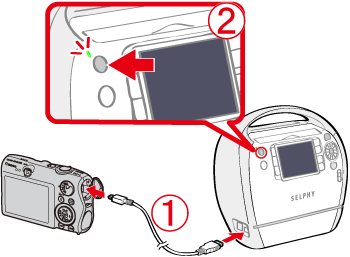
 Collegare la stampante e la fotocamera con il cavo di interfaccia fornito con la fotocamera
Collegare la stampante e la fotocamera con il cavo di interfaccia fornito con la fotocamera Accendere la stampante.
Accendere la stampante.
2. Premere il pulsante [Power/Alimentazione].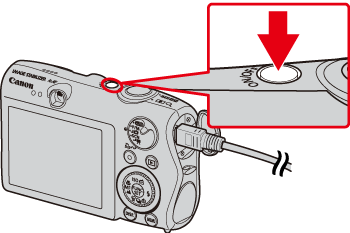
3. Quando si collega la stampante al computer, viene visualizzata la schermata [PC connection/Collegamento PC]
sul monitor LCD.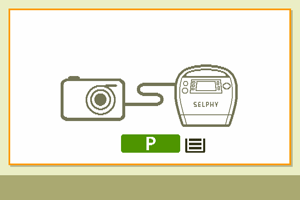
4. Visualizzare un'immagine da stampare sul [LCD monitor/monitor LCD].
Accertarsi che l'icona [SET/IMPOSTAZIONE] sia visualizzata nell'angolo superiore sinistro del display LCD e premere il pulsante [FUNC./SET / FUNZIONI/IMPOSTAZIONE] ( ).
).
5. Viene visualizzata la schermata per specificare le impostazioni di stampa.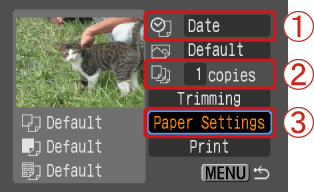
 Selezionare [Date/Data] per aggiungere la data.
Selezionare [Date/Data] per aggiungere la data. Specificare il numero di stampe.
Specificare il numero di stampe. Selezionare [Paper Settings/Impostazioni carta], quindi premere il pulsante [FUNC./SET / FUNZIONI/IMPOSTAZIONE] (
Selezionare [Paper Settings/Impostazioni carta], quindi premere il pulsante [FUNC./SET / FUNZIONI/IMPOSTAZIONE] ( ).
).
6. Viene visualizzata la schermata per impostare il formato carta.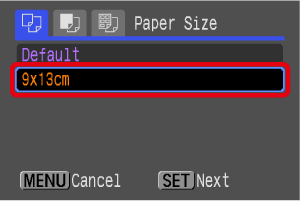
Selezionare il formato di carta, quindi premere il pulsante [FUNC./SET / FUNZIONI/IMPOSTAZIONE]  ). Nella figura riportata sopra, è selezionato il formato [9 x 13 cm].
). Nella figura riportata sopra, è selezionato il formato [9 x 13 cm].
7. Viene visualizzata la schermata per impostare il tipo di carta.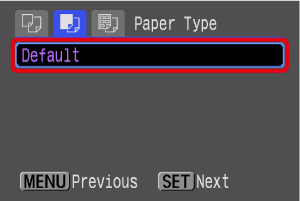
Selezionare il tipo di carta, quindi premere il pulsante [FUNC./SET / FUNZIONI/IMPOSTAZIONE]  ). Nella figura riportata sopra, è selezionata l'opzione [Default/Predefinito].
). Nella figura riportata sopra, è selezionata l'opzione [Default/Predefinito].
8. Viene visualizzata la schermata delle impostazioni di layout (bordi).
Selezionare il layout della carta, quindi premere il pulsante [FUNC./SET / FUNZIONI/IMPOSTAZIONE]  ). Nella figura riportata sopra, è selezionata l'opzione [Bordered/Con bordi].
). Nella figura riportata sopra, è selezionata l'opzione [Bordered/Con bordi].
9. Tornare alla schermata delle impostazioni di stampa.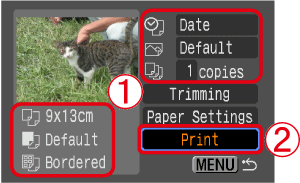
 Assicurarsi che le impostazioni siano corrette.
Assicurarsi che le impostazioni siano corrette. Selezionare [Print/Stampa] e premere il pulsante [FUNC./SET / FUNZIONI/IMPOSTAZIONE] (
Selezionare [Print/Stampa] e premere il pulsante [FUNC./SET / FUNZIONI/IMPOSTAZIONE] ( ) per avviare la stampa.
) per avviare la stampa.
Modelli interessati
- SELPHY ES3
- SELPHY ES30